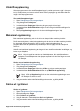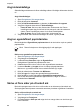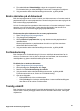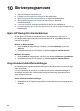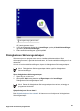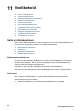User Guide - Microsoft Windows 2000
Utskriftsoppløsning
Skriverprogramvaren viser utskriftsoppløsningen i punkter per tomme (dpi - dots per
inch). Antall pukter per tomme varierer etter hvilken papirtype og utskriftskvalitet du
velger i skriverprogramvaren.
Vise utskriftsoppløsningen
1. Åpne Dialogboksen Skriveregenskaper.
2. Velg kategorien Funksjoner.
3. I nedtrekkslisten Papirtype klikker du på typen papir du har lagt i.
4. I nedtrekkslisten Utskriftskvalitet velger du den riktige kvalitetsinnstillingen for
prosjektet.
5. Klikk på Oppløsning-knappen for å vise utskriftsoppløsningen i dpi.
Maksimal oppløsning
Bruk maksimal oppløsning når du vil skrive ut skarpe bilder med høy kvalitet.
Du får størst utbytte av maksimal oppløsning når du skriver ut bilder med høy kvalitet,
for eksempel digitale fotografier. Når du velger maksimal oppløsning, vil
programvaren vise de optimaliserte punktene per tomme (dpi) som HP Deskjet vil
skrive ut.
Utskrift med maksimal oppløsning tar lengre tid enn utskrift med andre innstillinger, og
krever mye diskplass.
Merk Hvis du også har satt inn en fotoblekkpatron, blir utskriftskvaliteten
forbedret. Fotoblekkpatroner kan kjøpes separat hvis det ikke fulgte en med
HP Deskjet.
Skrive ut med maksimal oppløsning
1. Åpne Dialogboksen Skriveregenskaper.
2. Velg kategorien Funksjoner.
3. I nedtrekkslisten Papirtype klikker du på Mer og velger ønsket papirtype.
4. I nedtrekkslisten Utskriftskvalitet klikker du på Maksimal oppløsning.
Merk Klikk på Oppløsning for å se den maksimale oppløsningen som
HP Deskjet vil skrive ut med.
5. Velg eventuelle andre utskriftsinnstillinger du ønsker, og klikk på OK.
Skrive ut i gråtoner
Skrive ut i gråtoner
1. Åpne Dialogboksen Skriveregenskaper.
2. Klikk på kategorien Farge.
3. Klikk på Skriv ut i gråtoner.
4. Velg et alternativ i nedtrekkslisten Skriv ut i gråtoner.
5. Velg eventuelle andre utskriftsinnstillinger du ønsker, og klikk på OK.
Hjelp til HP Photosmart-programvare
49